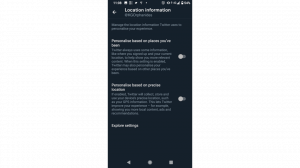So laden Sie Karten zur Offline-Verwendung in Apple Maps auf dem iPhone herunter
Schritt
1
Öffnen Sie die Apple Maps-App

Der erste Schritt – sobald Sie überprüft haben, dass Sie iOS 17 verwenden – besteht darin, die Apple Maps-App zu öffnen.
Schritt
2
Suchen Sie den Ort, für den Sie Karten herunterladen möchten

Der nächste Schritt besteht darin, nach dem Ort oder Bereich zu suchen, den Sie für die Offline-Nutzung speichern möchten. Dies kann eine Stadt oder ein Wahrzeichen sein, Sie können aber auch einfach eine Stecknadel setzen, indem Sie auf den Bildschirm tippen und ihn gedrückt halten. Tippen Sie auf den Namen des Standorts/der PIN, um auf das Optionsmenü zuzugreifen. 
Schritt
3
Tippen Sie auf Herunterladen

Nachdem Sie auf Ihren Standort getippt haben, tippen Sie auf die neue Schaltfläche „Herunterladen“.
Schritt
4
Passen Sie die Größe der Karte an

Der nächste Schritt besteht darin, die Größe der Karte anzupassen. Es kann so groß sein, wie Sie möchten, allerdings mit der Einschränkung, dass größere Flächen mehr Stauraum erfordern. Ziehen Sie die Finger zusammen und zoomen Sie, bis Sie mit Ihrem Abdeckungsbereich zufrieden sind, und tippen Sie dann auf die Schaltfläche „Herunterladen“, um den Downloadvorgang zu starten.

Schritt
5
Warten Sie, bis der Download abgeschlossen ist

Warten Sie als Nächstes einfach, bis der Download abgeschlossen ist – die Dauer dieses Teils hängt davon ab, wie groß der Bereich ist, den Sie im vorherigen Schritt ausgewählt haben, und kann daher zwischen einigen Sekunden und einigen Minuten liegen. Sie können die App währenddessen verlassen und erhalten eine Benachrichtigung, sobald der Vorgang abgeschlossen ist. 
Schritt
6
Offline-Karteneinstellungen ändern

Tippen Sie abschließend auf den Namen/die Stecknadel und dann auf Offline-Karten. Unten auf der Seite sollten Sie im Abschnitt „Einstellungen“ eine Option sehen, mit der Sie nur Offline-Karten verwenden können, auch wenn Sie über eine aktive Internetverbindung verfügen. Wenn Sie Karten herunterladen, um Daten zu speichern, anstatt sich über eine lückenhafte Mobilfunkabdeckung Sorgen zu machen, schalten Sie diese Option ein. 
Warum unserem Journalismus vertrauen?
Trusted Reviews wurde 2003 gegründet, um unseren Lesern eine gründliche, unvoreingenommene und unabhängige Kaufempfehlung zu geben.
Heute haben wir jeden Monat Millionen von Nutzern aus der ganzen Welt und bewerten mehr als 1.000 Produkte pro Jahr.
Redaktionelle Unabhängigkeit bedeutet, ein unvoreingenommenes Urteil über ein Produkt oder ein Unternehmen abgeben zu können und dabei Interessenkonflikte zu vermeiden. Damit dies möglich ist, folgt jede Redaktion einem klaren Verhaltenskodex.
Wir erwarten auch von unseren Journalisten, dass sie bei ihrer Arbeit klare ethische Standards befolgen. Unsere Mitarbeiter müssen bei allem, was sie tun, nach Ehrlichkeit und Genauigkeit streben. Zur Untermauerung dieser Standards befolgen wir den Verhaltenskodex der IPSO-Herausgeber.